更新时间:2023-10-24 17:09:04
► 准备工作
• 通过微信公众号管理平台完成企业微信服务号申请;
• 将部署在内网环境中的 AnyRobot 服务器 IP 地址通过 80 端口映射到 AnyRobot 的公网 IP。
► 绑定流程
1. 将 AnyRobot 服务器公网 IP 地址添加至服务号的 IP 白名单:
1)使用已申请的服务号登录微信公众平台 https://mp.weixin.qq.com/,如下所示:
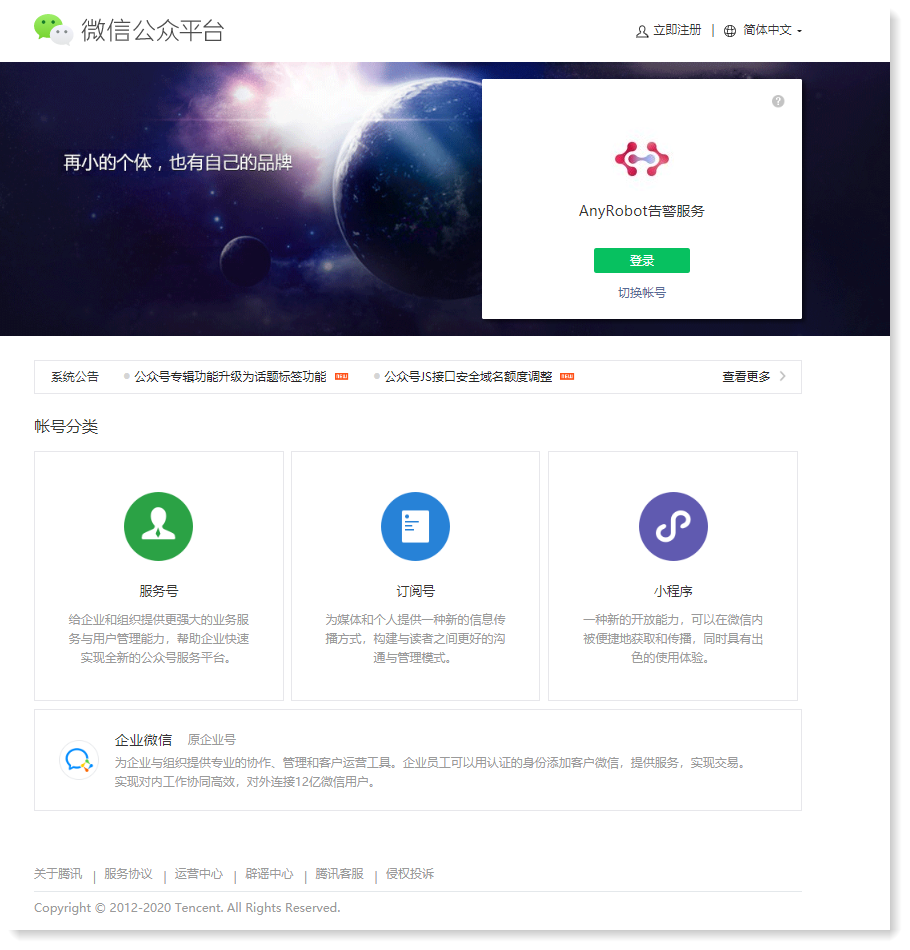
2)进入开发>基本配置页面,在公众号开发信息栏中的 IP 白名单项,点击【查看】显示 IP 白名单设置窗口,添加 AnyRobot 服务器的公网 IP 地址,如下所示:
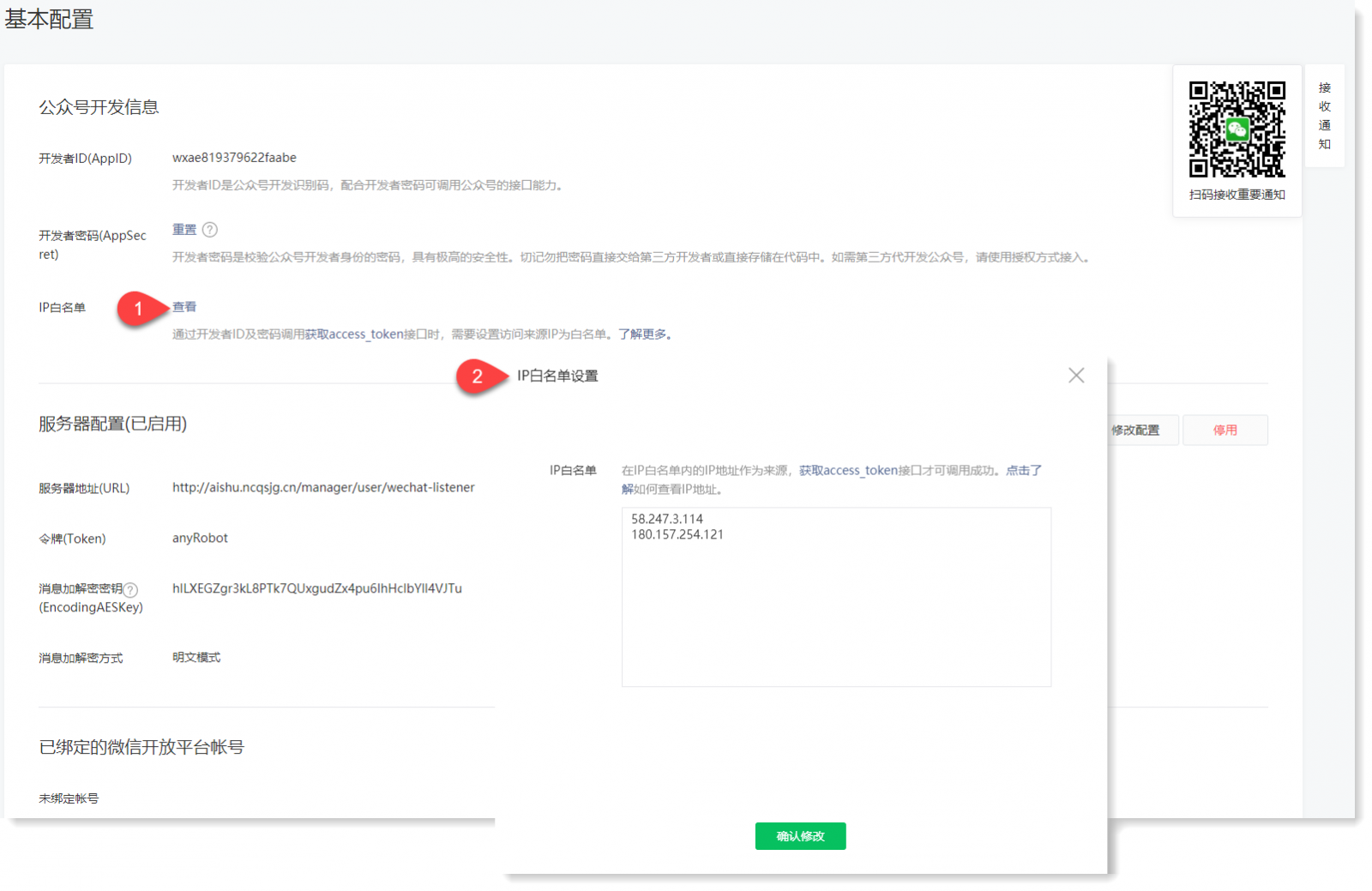
3)添加完成后点击【确认修改】,显示扫码验证窗口,您可联系管理员或长期运营人员使用微信号扫码验证,完成 IP 白名单配置。
2. 配置服务器参数:
1)在基本配置页面服务器配置栏,点击【修改配置】进入填写服务器配置参数页面,如下所示:
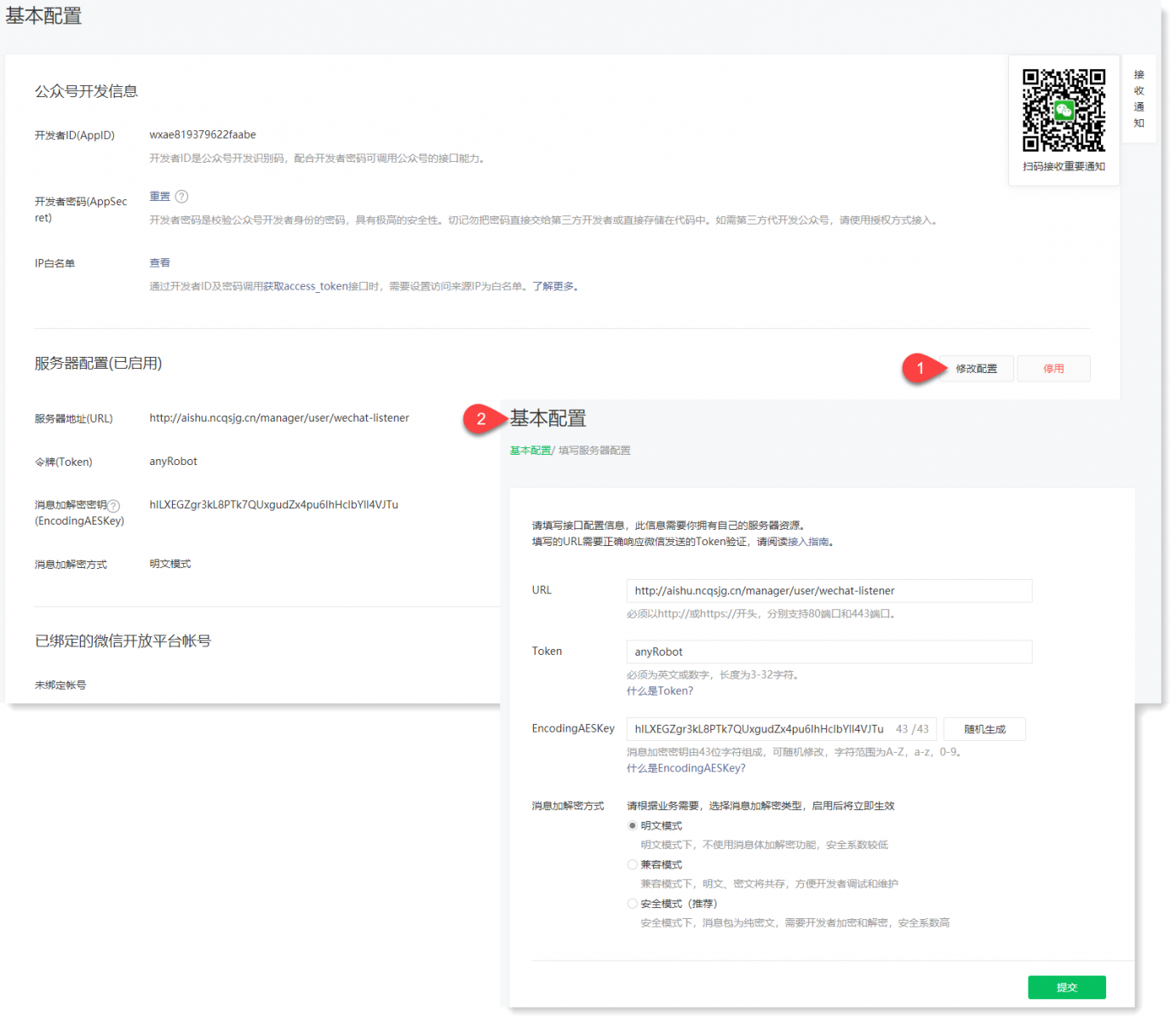
2)参数配置要求如下:
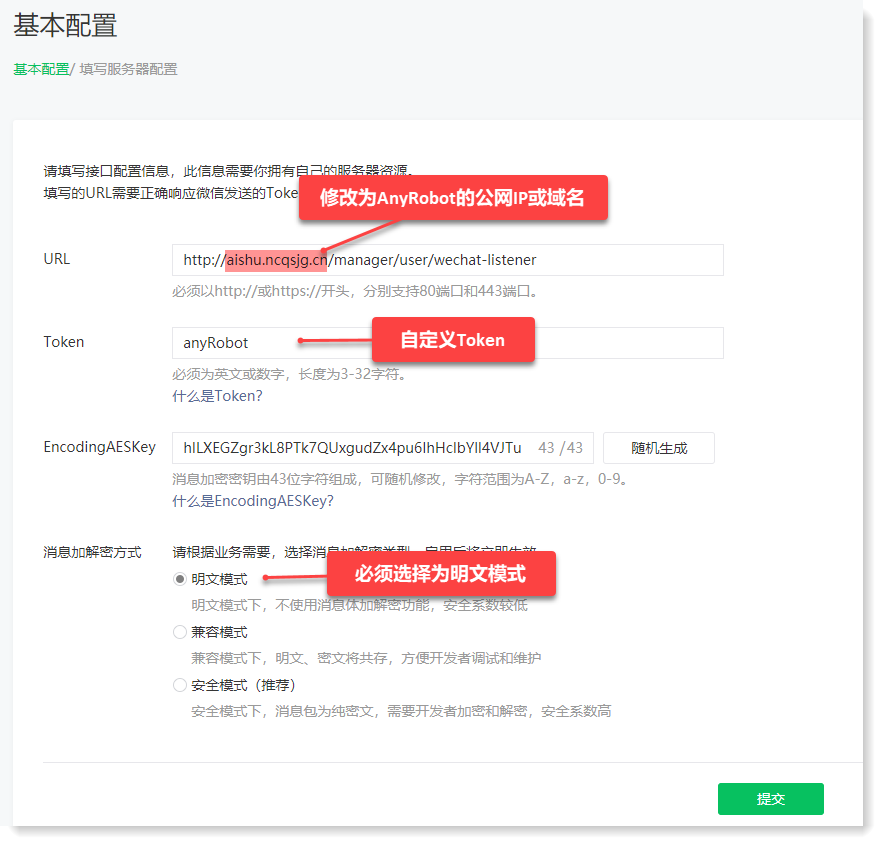
3)完成上述配置后点击【提交】。
3. 获取微信服务号的 AppID 以及 AppSecret:
1)进入基本配置页面,在公众号开发信息栏中的开发者密码(AppSecret)项,点击【查看】显示重置 AppSecret 窗口,依据步骤提示完成身份验证及密码验证,点击【下一步】,如下所示:
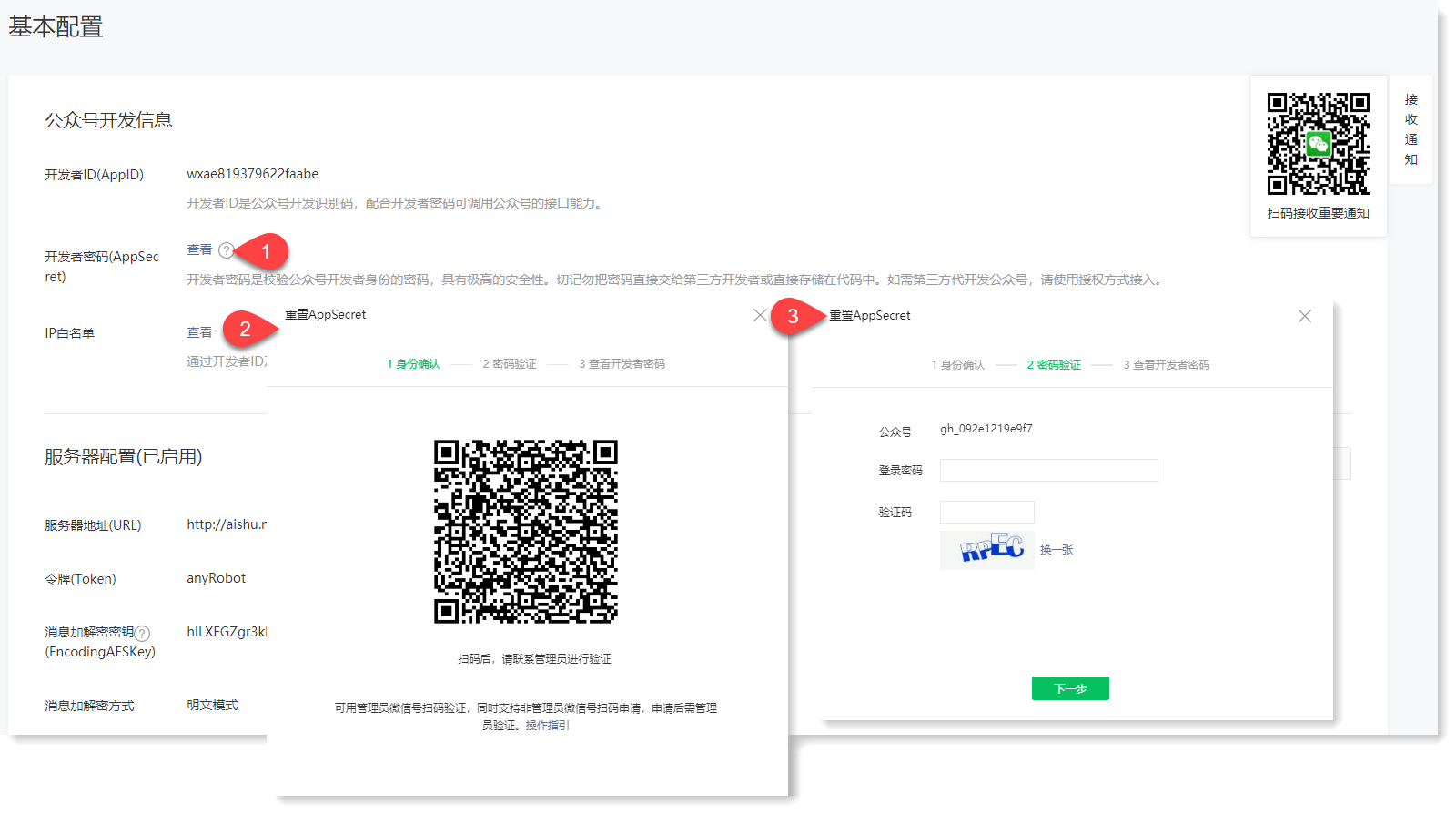
2)在查看开发者密码页面,记录已生成的 AppID 以及 AppSecret,用于后续修改 AnyRobot 配置参数使用,如下所示:
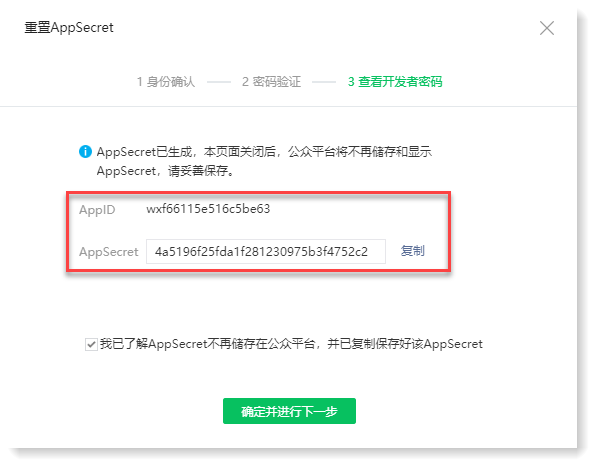
4. 进入 Kubesphere 管理平台修改 AnyRobot 配置参数:
1)登录 Kubesphere 管理平台,点击【企业空间】在企业空间列表中选择 aishu,如下所示:
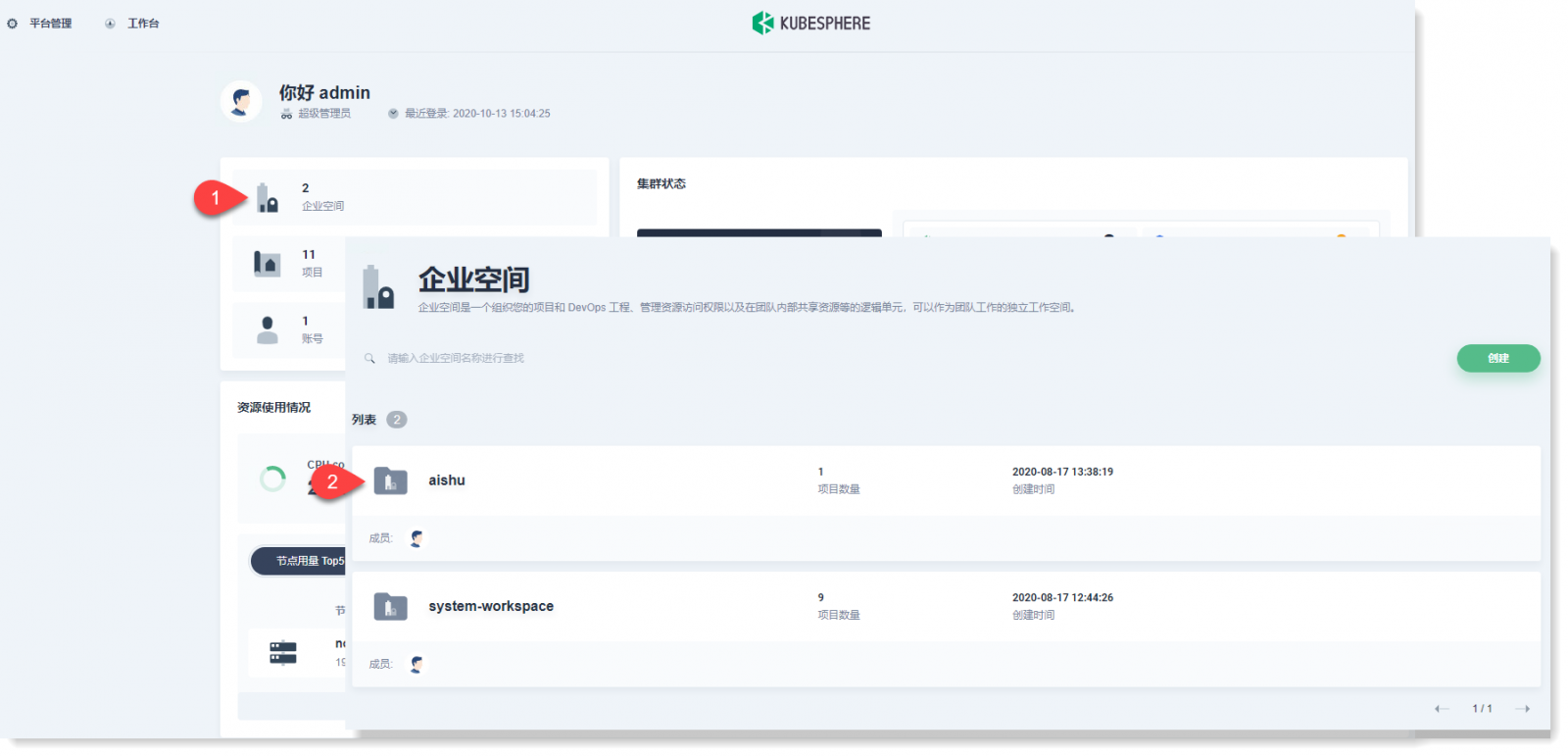
2)进入 aishu 企业空间后,点击【anyrobot】项目进入项目概览页面,如下所示:
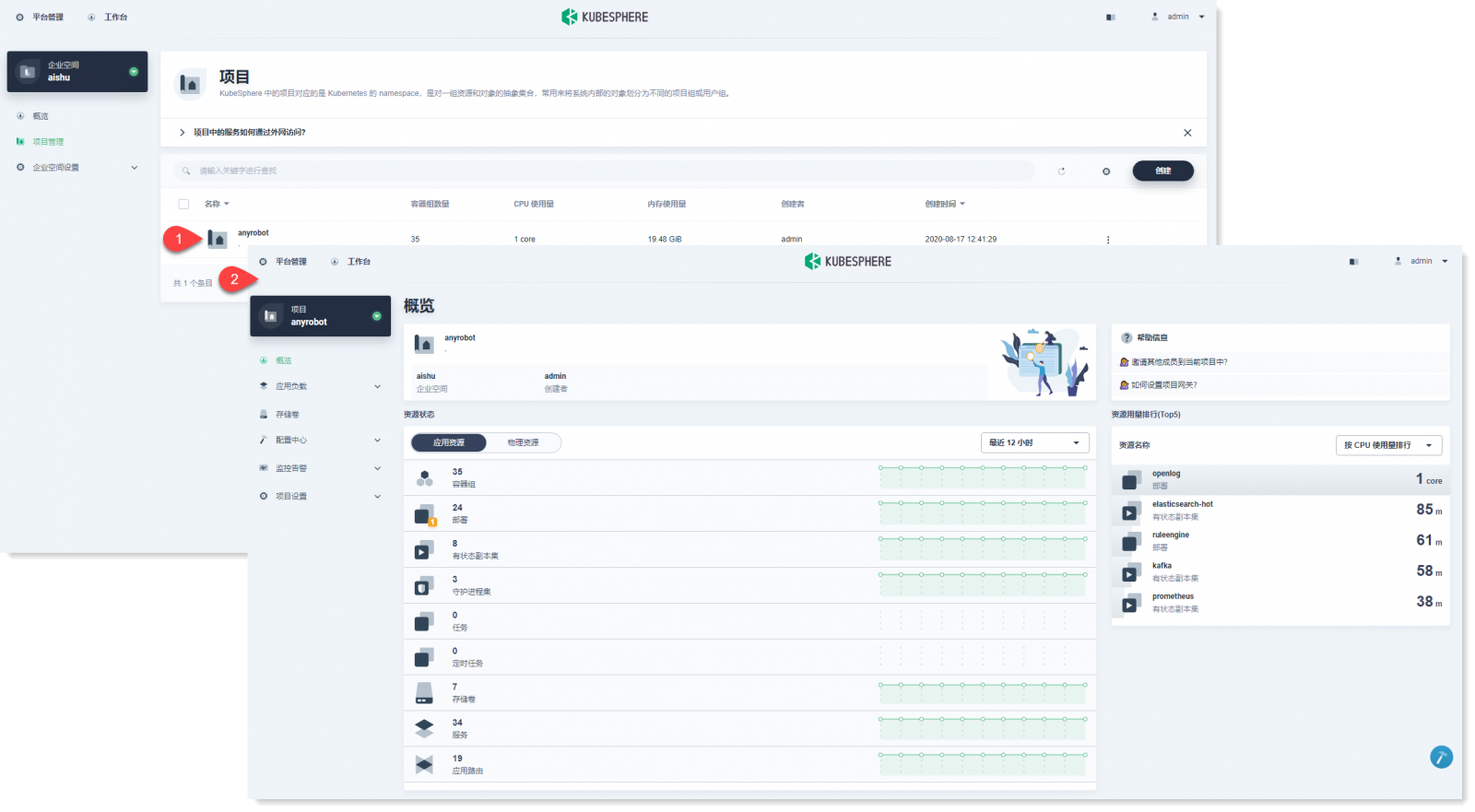
3)在左侧菜单中,进入配置>配置字典页面,点击【ar-shared-configmap】配置文件,如下所示:
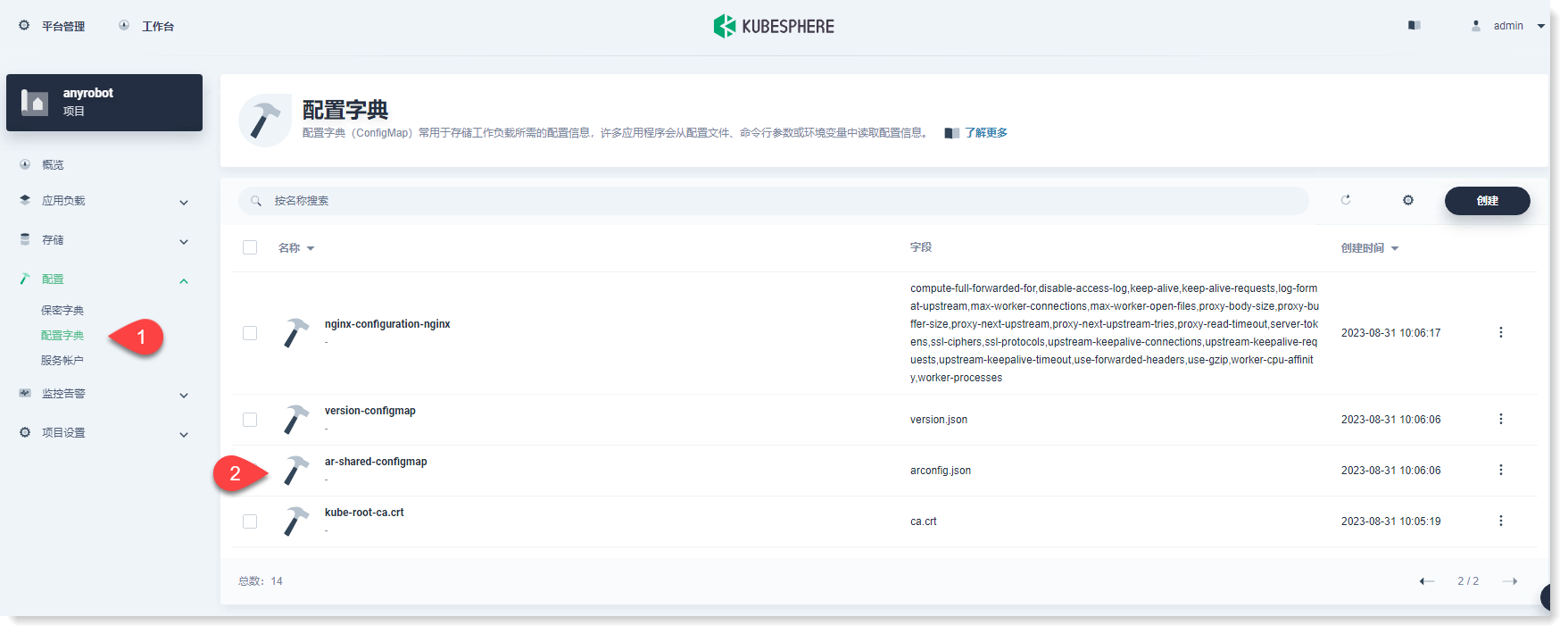
4)进入 ar-shared-configmap 配置文件页面,点击【更多操作】>【编辑YAML】,如下所示:
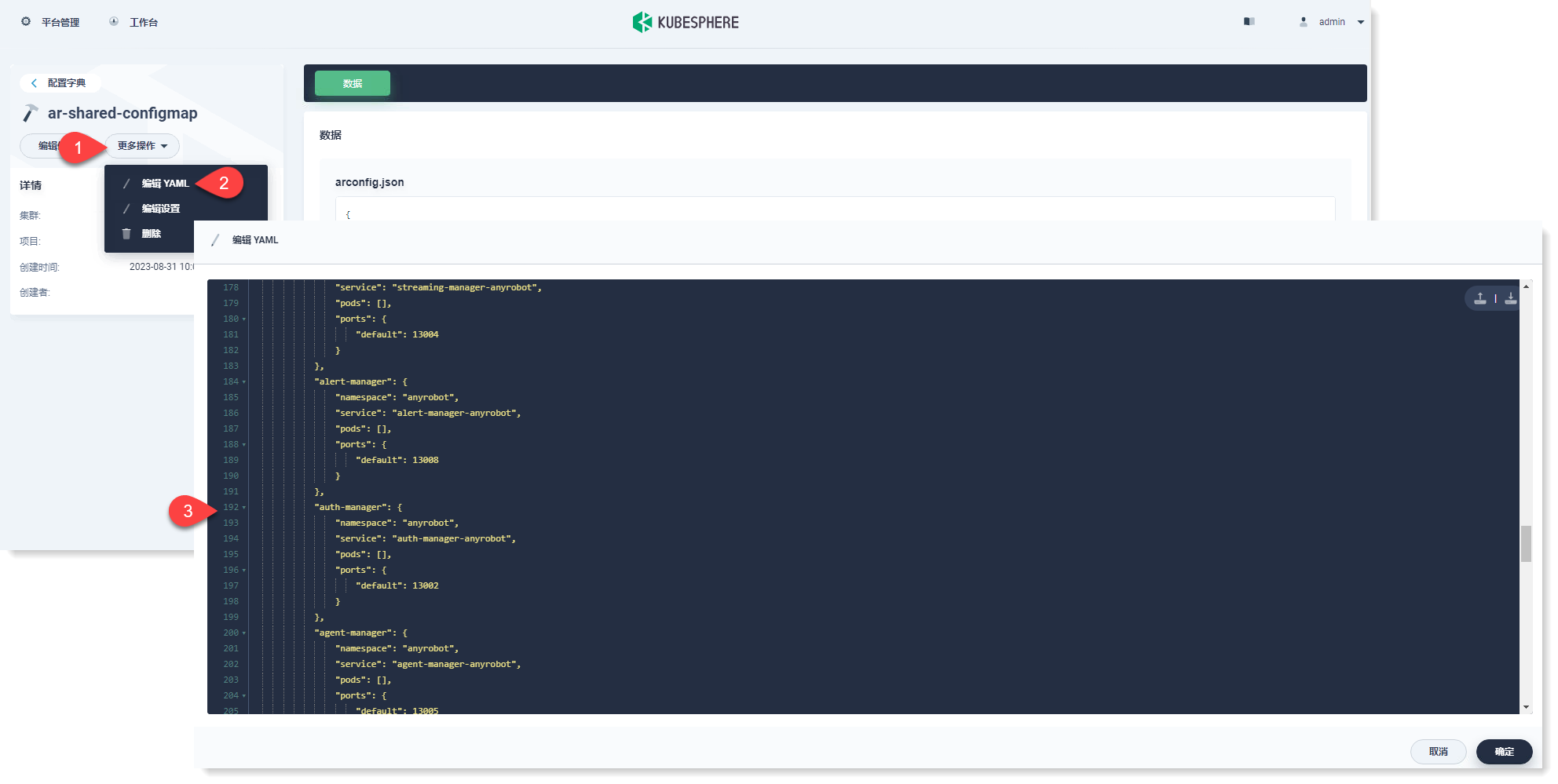
添加微信服务号开发者 ID 和密码,配置参数如下所示:

5)完成 AnyRobot 配置参数修改后,请重启 AnyRobot 服务器,重启成功后即可完成企业微信服务号与 AnyRobot 的绑定操作。
• 通过微信公众号管理平台完成企业微信服务号申请;
• 将部署在内网环境中的 AnyRobot 服务器 IP 地址通过 80 端口映射到 AnyRobot 的公网 IP。
► 绑定流程
1. 将 AnyRobot 服务器公网 IP 地址添加至服务号的 IP 白名单:
1)使用已申请的服务号登录微信公众平台 https://mp.weixin.qq.com/,如下所示:
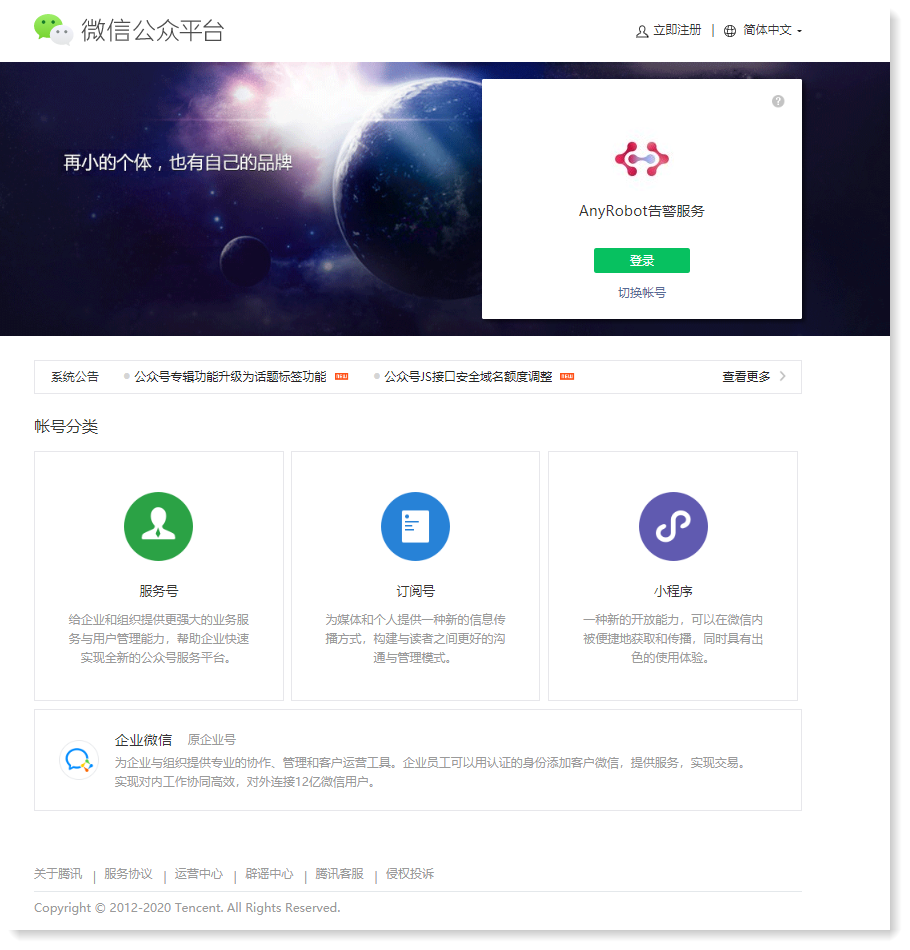
2)进入开发>基本配置页面,在公众号开发信息栏中的 IP 白名单项,点击【查看】显示 IP 白名单设置窗口,添加 AnyRobot 服务器的公网 IP 地址,如下所示:
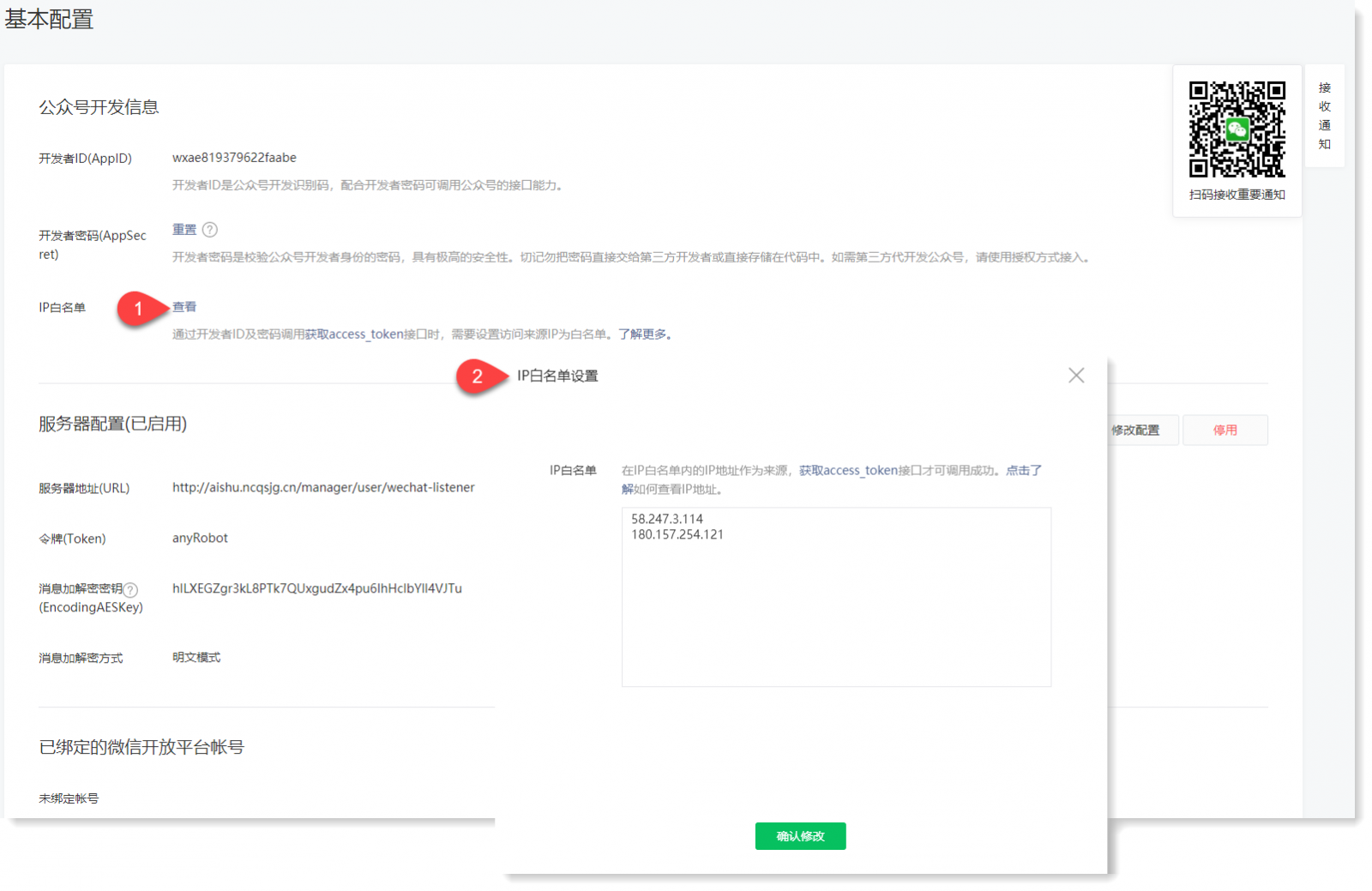
3)添加完成后点击【确认修改】,显示扫码验证窗口,您可联系管理员或长期运营人员使用微信号扫码验证,完成 IP 白名单配置。
2. 配置服务器参数:
1)在基本配置页面服务器配置栏,点击【修改配置】进入填写服务器配置参数页面,如下所示:
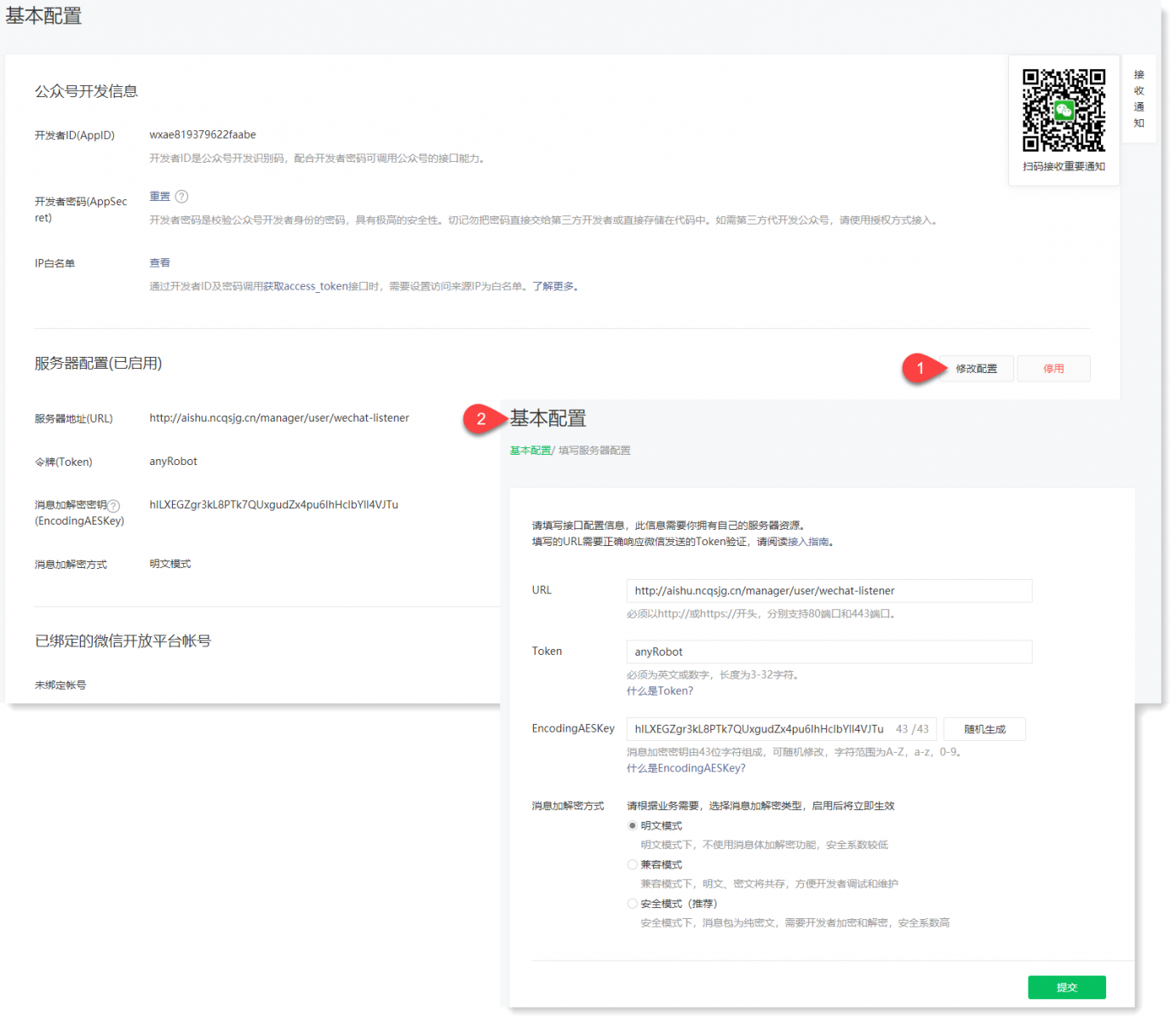
2)参数配置要求如下:
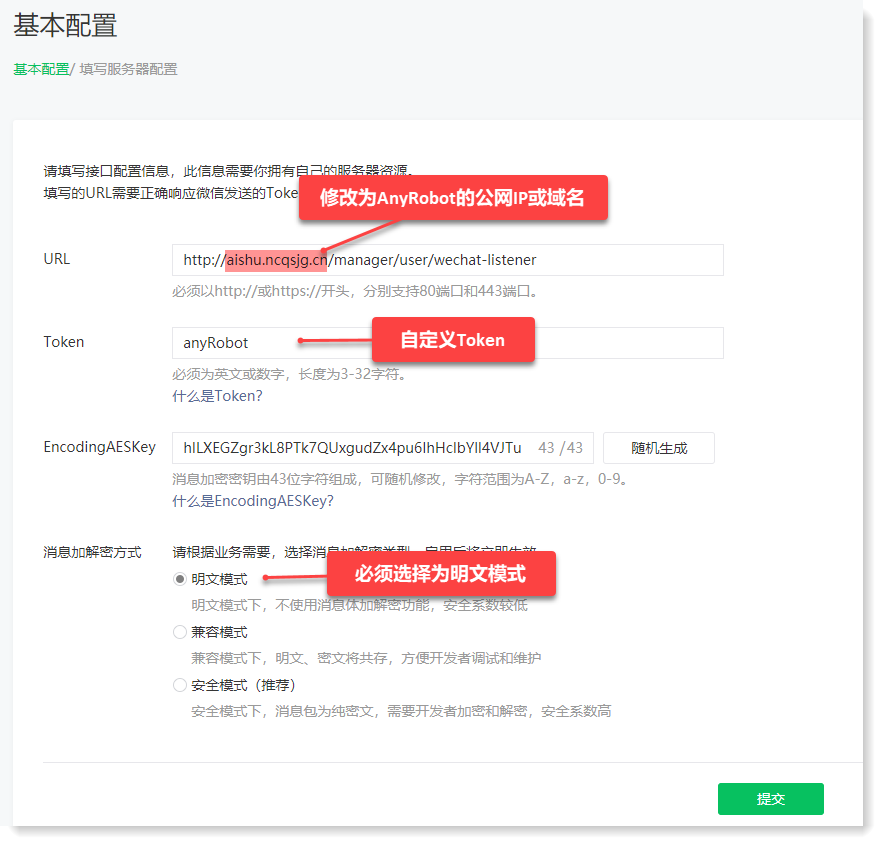
3)完成上述配置后点击【提交】。
3. 获取微信服务号的 AppID 以及 AppSecret:
1)进入基本配置页面,在公众号开发信息栏中的开发者密码(AppSecret)项,点击【查看】显示重置 AppSecret 窗口,依据步骤提示完成身份验证及密码验证,点击【下一步】,如下所示:
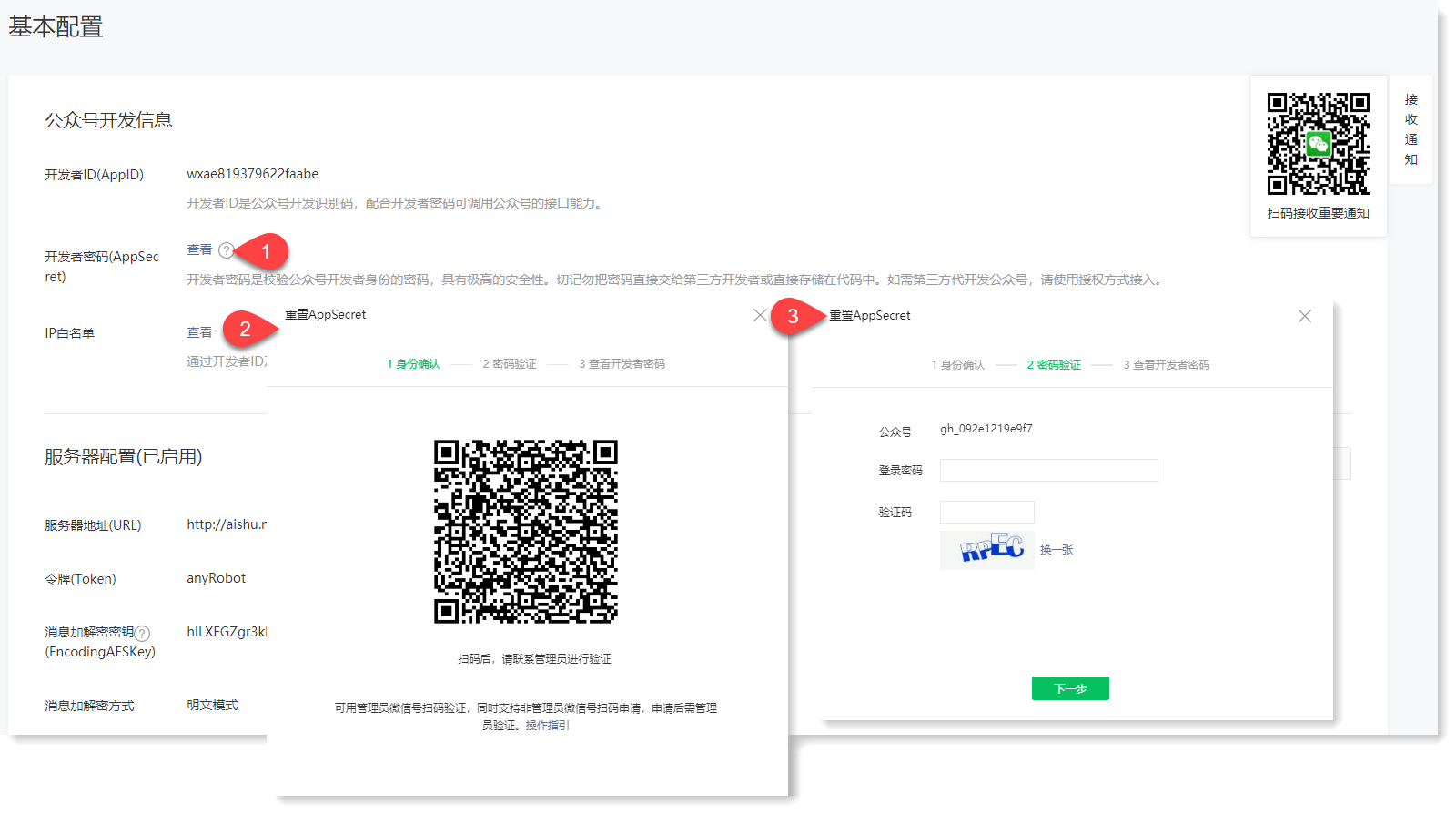
2)在查看开发者密码页面,记录已生成的 AppID 以及 AppSecret,用于后续修改 AnyRobot 配置参数使用,如下所示:
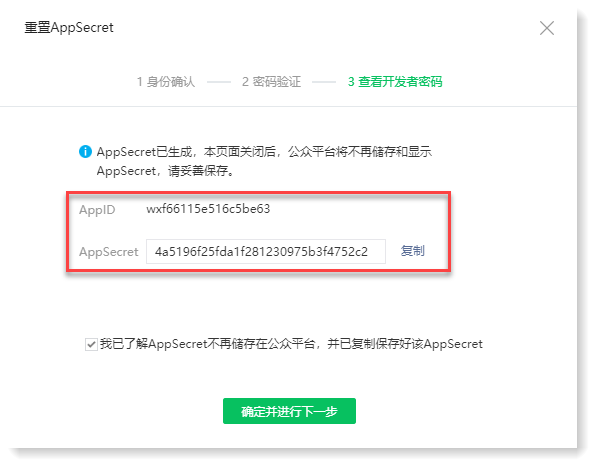
4. 进入 Kubesphere 管理平台修改 AnyRobot 配置参数:
1)登录 Kubesphere 管理平台,点击【企业空间】在企业空间列表中选择 aishu,如下所示:
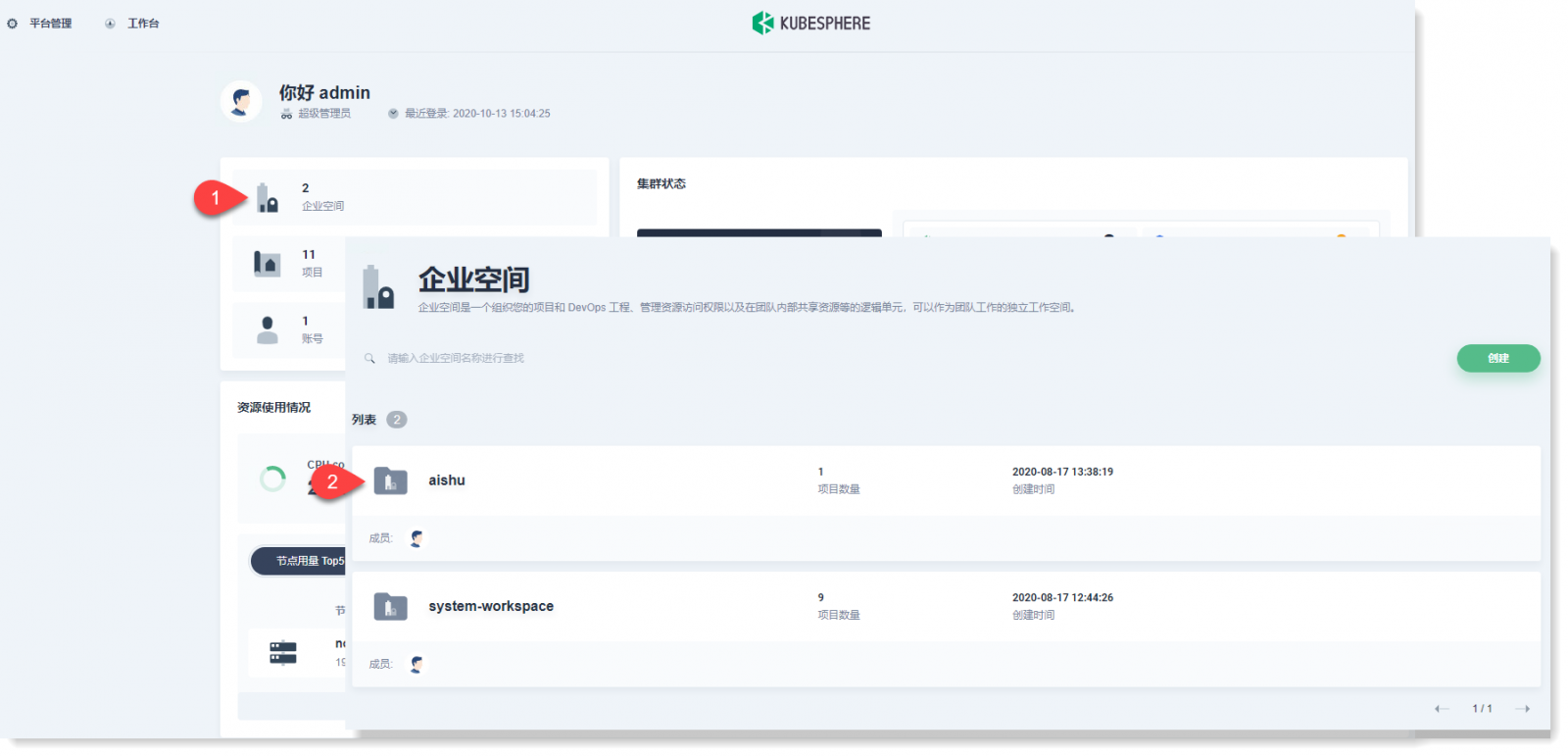
2)进入 aishu 企业空间后,点击【anyrobot】项目进入项目概览页面,如下所示:
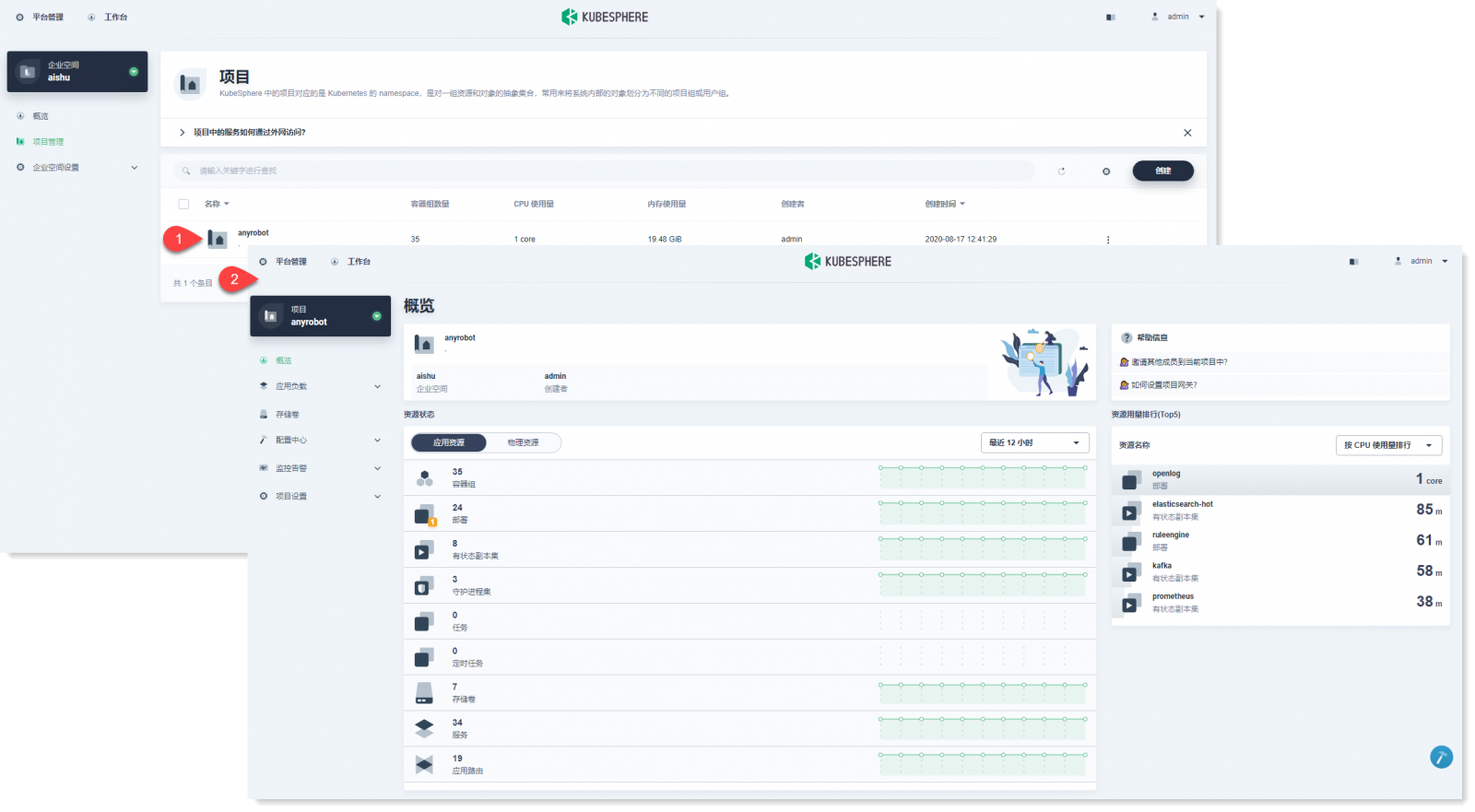
3)在左侧菜单中,进入配置>配置字典页面,点击【ar-shared-configmap】配置文件,如下所示:
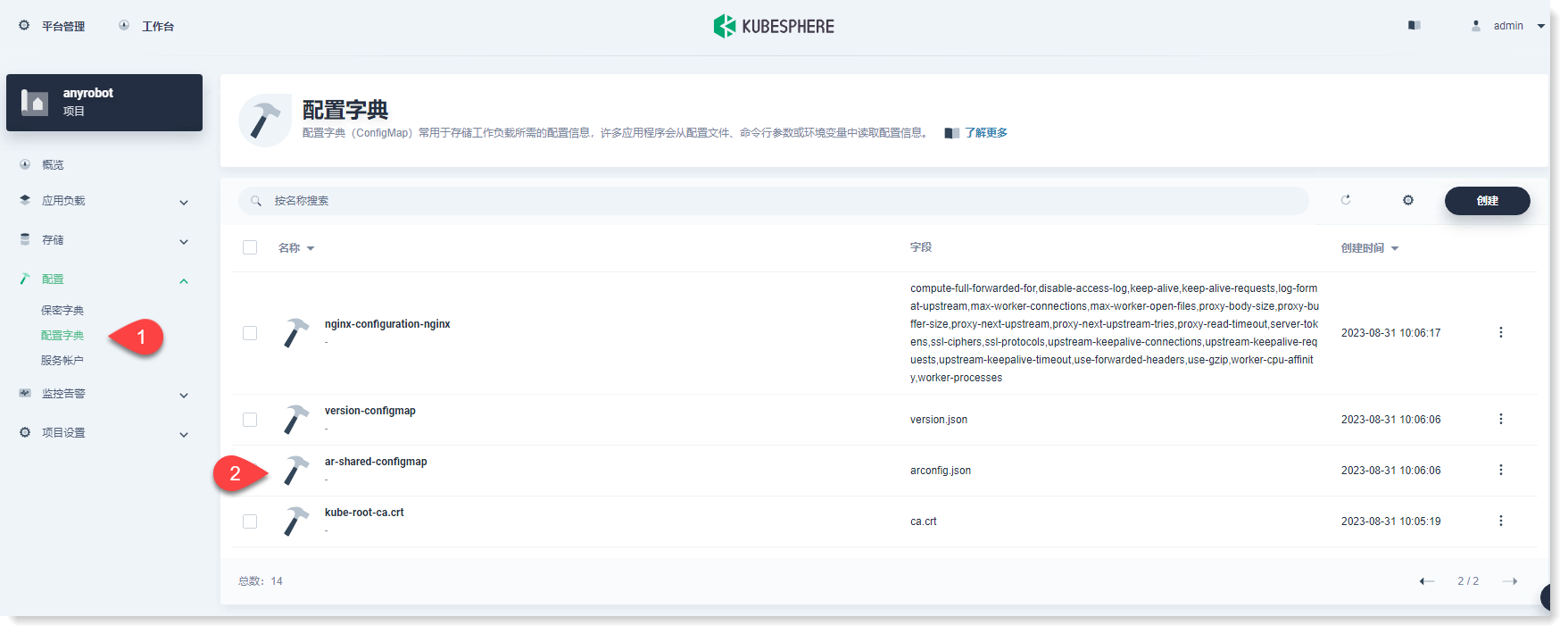
4)进入 ar-shared-configmap 配置文件页面,点击【更多操作】>【编辑YAML】,如下所示:
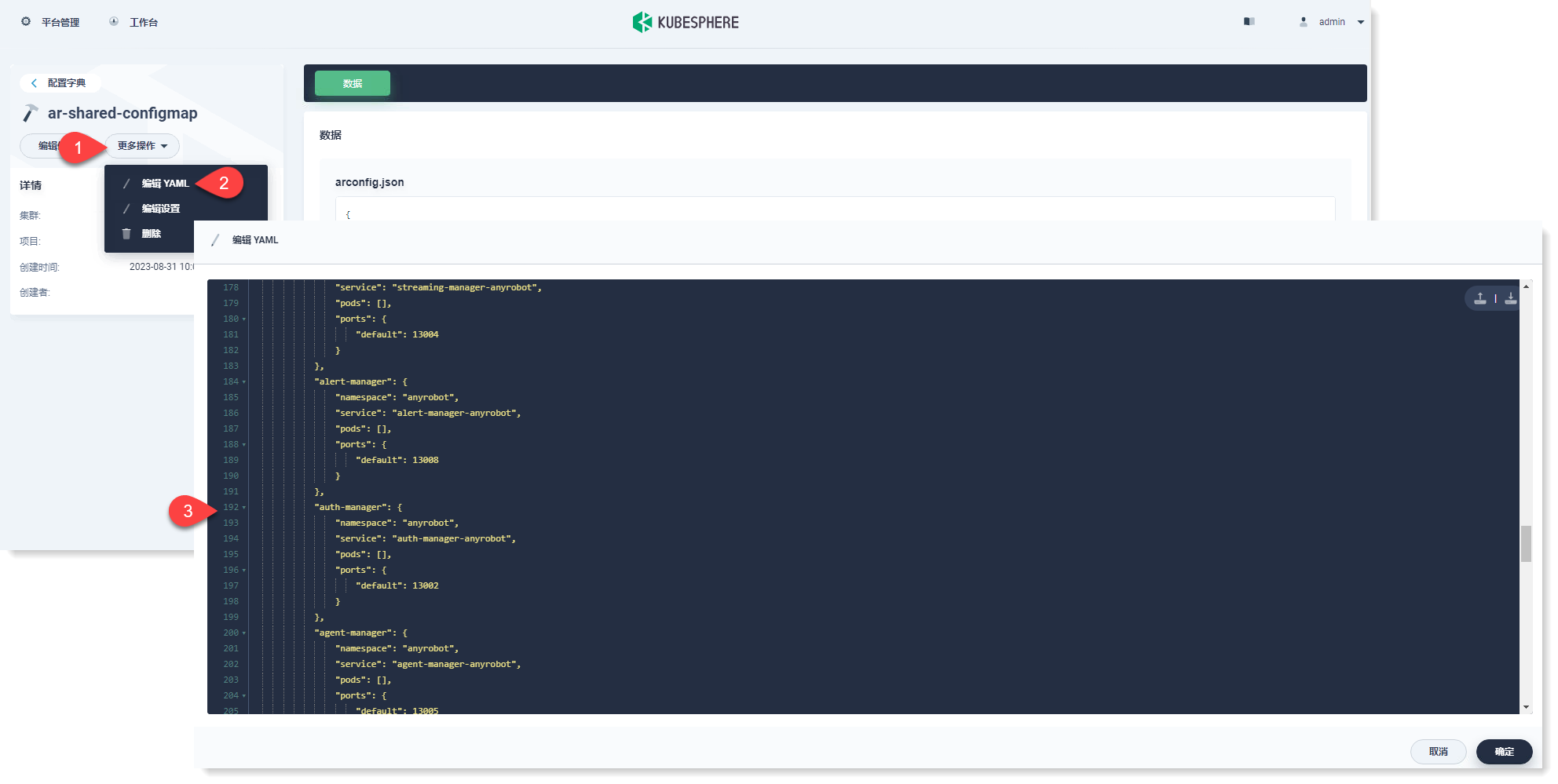
添加微信服务号开发者 ID 和密码,配置参数如下所示:

5)完成 AnyRobot 配置参数修改后,请重启 AnyRobot 服务器,重启成功后即可完成企业微信服务号与 AnyRobot 的绑定操作。
< 上一篇:
下一篇: >